Hogyan érhető el az archivált e-mailek az Outlookban?
Mint tudjuk, egy mappa archiválása után az Outlook programban a mappa régebbi elemei az archívum mappába kerülnek. Előfordulhat, hogy meg kell találnia a régebbi e-maileket vagy találkozókat, hogy meg kell nyitnia az archívum mappát. Ebben a cikkben bemutatom, hogyan lehet könnyen hozzáférni az archivált e-mailekhez az Outlook programban.
Hozzáférhet az archivált e-mailekhez a Navigációs panelről
Hozzáférhet az archivált e-mailekhez, amelyek mappái nem szerepelnek a navigációs panelen
Csodálatos eszközzel archiválja az Outlook elemeket több fiókban egy adatfájlba
Hozzáférhet az archivált e-mailekhez a Navigációs panelről
Ha már megnyitotta az archivált .pst fájlt a Microsoft Outlook alkalmazásban, váltson át a Mail nézetre, majd kattintson a Levéltár mappa vagy annak almappái a Navigáció ablaktáblán. Ezután láthatja az archivált e-maileket.

Gyorsan menthet több e-mailt külön szöveges / pdf / csv / html fájlokba az Outlook programban:
A Tömeges mentési e-mailek hasznossága Kutools az Outlook számára segíthet a kiválasztott e-mailek más formátumú fájlokban történő gyors mentésében, külön-külön, tömegesen.
Töltsd le most a Kutools for Outlook teljes 60 napos ingyenes nyomvonalát!
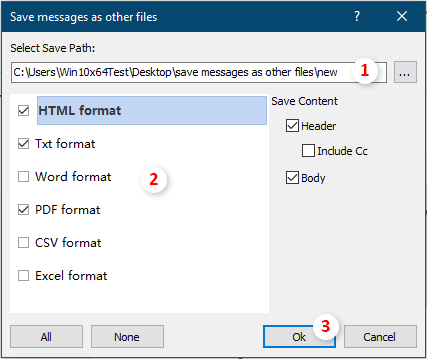
Hozzáférhet az archivált e-mailekhez, amelyek mappái nem szerepelnek a navigációs panelen
Ha még nem nyitotta meg az archivált .pst fájlt a Microsoft Outlook programban, akkor az archivált e-mailek elérése előtt meg kell nyitnia az archívum mappát.
1 lépés: Kattintson a filé > Open & Export > Nyissa meg az Outlook adatfájlt az Outlook 2013-ban és az újabb verzióban.

Megjegyzések: Az Outlook 2010-ben kattintson a gombra filé > Nyisd ki > Nyissa meg az Outlook adatfájlt, míg az Outlook 2007 programban kattintson a gombra filé > Nyisd ki > Outlook adatfájl.
2. lépés: Az Outlook adatfájl megnyitása párbeszédpanelen keresse meg és válassza ki az archivált .pst fájlt, majd kattintson a gombra OK gombot.

3. lépés: Váltson a Levelezés nézetre, majd kattintson a gombra a megnyitásához Levéltár Mappa vagy annak almappái a Navigációs panelen. Ezután könnyen elérheti az összes archivált e-mailt.
Megjegyzések: Az archivált e-mailek mellett megnyomva megszerezheti az archivált naptárakat, névjegyeket, elemeket, jegyzeteket stb Ctrl + 6 gombokat egyszerre a mappalista megjelenítéséhez, majd kattintson a megfelelő mappákra Levéltár a Navigációs ablaktáblán.
Csodálatos eszközzel archiválja az Outlook elemeket több fiókban egy adatfájlba
Itt mutat be egy csodálatos eszközt - a Mappák egyesítése adatfájlba jellemzője Kutools az Outlook számára neked. Ez az eszköz segíthet a fiókok különböző mappáiban levő e-mailek archiválásában egyetlen adatfájlba.
A Kutools for Outlook alkalmazása előtt kérjük először töltse le és telepítse.
1. kettyenés Kutools Plus > Mappák egyesítése adatfájlba a funkció engedélyezéséhez.

2. Ezután a Egyesítsen több mappát egy adatfájlba megjelenik az ablak, kattintson a gombra hozzáad gombot az archiválandó mappák kiválasztásához.

Jegyzet: egyidejűleg megnyílik egy párbeszédpanel, amely arról tájékoztatja, hogy ez a szolgáltatás nem támogatja az IMAP és az Exchange fiókot, kattintson a gombra OK bezárni.
3. Ban,-ben Válassza ki a mappákat ablakban ellenőrizze azokat a mappákat, amelyekről biztonsági másolatot készít egy adatfájlba, majd kattintson a gombra OK hogy befejezzem ezt a lépést.

4. Ezután visszatér a Egyesítsen több mappát egy adatfájlba ablakban, válasszon egy adatfájlt, vagy hozzon létre egy új adatfájlt a kiválasztott mappák megkereséséhez. Ha szükséges, adjon meg egy dátumtartományt az elemek számára, őrizze meg a mappa szerkezetét és nevét, majd kattintson a gombra OK gombot.

Most az összes megadott mappát archiválta az új adatfájlba, és megjelenítette a Navigációs ablaktáblában. mappák nézet a mappák ellenőrzéséhez, lásd a képernyőképet:

Ha ingyenes (60 napos) próbaverziót szeretne kapni a segédprogramról, kattintson a letöltéshez, majd lépjen a művelet végrehajtására a fenti lépések szerint.
Kapcsolódó cikkek
Szerezzen be minden mellékletet az archivált e-mailekből az Outlook programban
Könnyen menthet egy vagy több mellékletet egy e-mailbe az Outlook programban. De tudod, hogyan mentheted a mellékleteket egy archivált e-mailbe? És mi van, ha az összes mellékletet több / összes archivált e-mailben menti? Próbálja ki a cikk megoldásait.
Archív mappák keresése az Outlook alkalmazásban
Alapértelmezés szerint az Outlook az aktuális mappában keresi az e-maileket, és módosíthatja úgy, hogy manuálisan vagy automatikusan keressen az Outlook összes e-mail mappájában. De, ha az archívum mappa nem jelenik meg a navigációs ablaktáblában, akkor a keresés nem fog működni, ezért nem kereshet e-maileket az archív mappákban. Ezzel az oktatóanyaggal megtanulhatja, hogyan jelenítse meg az archív mappát a Navigációs ablaktáblában, majd keressen benne e-maileket.
Az archív (.pst) fájl helyének módosítása az Outlookban
Mint tudja, az Outlookban manuálisan vagy automatikusan archiválhatja az e-maileket, találkozókat és feladatokat az archív fájlba. Tudja azonban, hogy az archív fájl hol van mentve, és hogyan változtathatja meg az archív fájl helyét az Outlook programban? A cikkben található megoldások segítenek Önnek könnyebben megszerezni.
Az automatikus archiválás törlése vagy kikapcsolása az Outlook alkalmazásban
Miután engedélyezte az automatikus archiválási funkciót az Outlook programban, az automatikus archiválás párbeszédpanel időben megjelenik, hogy emlékeztesse Önt az elemek archiválására. Ha nem szeretné tovább archiválni az Outlook elemeket, akkor kikapcsolhatja az Outlook archiválási funkcióját. Ez az oktatóanyag megmutatja, hogyan lehet manuálisan törölni vagy kikapcsolni az automatikus archiválási funkciót az Outlook programban.
Egyesítsen több archív pst fájlt az Outlook programban
Például átáll egy új számítógépre, és e-mail fiókjait hozzáadja a Microsoft Outlook programhoz egy új Outlook adatfájl segítségével, de most össze kívánja egyesíteni a régi Outlook adatfájlt (.pst fájl) az új fájllal, hogyan kell kitalálni. ? Ebben a cikkben megtudhatja, hogyan lehet több .pst fájlt egyesíteni a Microsoft Outlook programban.
A legjobb irodai hatékonyságnövelő eszközök
Kutools az Outlook számára - Több mint 100 hatékony funkció az Outlook feltöltéséhez
???? E-mail automatizálás: Hivatalon kívül (POP és IMAP esetén elérhető) / Ütemezze az e-mailek küldését / Automatikus CC/BCC szabályok szerint e-mail küldésekor / Automatikus továbbítás (Speciális szabályok) / Automatikus üdvözlet hozzáadása / A több címzettnek szóló e-mailek automatikus felosztása egyedi üzenetekre ...
📨 Email Management: Könnyen visszahívhatja az e-maileket / Blokkolja az alanyok és mások átverő e-mailjeit / Törölje az ismétlődő e-maileket / Részletes keresés / Mappák összevonása ...
📁 Attachments Pro: Kötegelt mentés / Batch Detach / Batch tömörítés / Automatikus mentés / Automatikus leválasztás / Automatikus tömörítés ...
🌟 Interface Magic: 😊További szép és menő hangulatjelek / Növelje Outlook termelékenységét a füles nézetekkel / Minimalizálja az Outlookot a bezárás helyett ...
👍 Csodák egy kattintással: Válasz mindenkinek a bejövő mellékletekkel / Adathalászat elleni e-mailek / 🕘A feladó időzónájának megjelenítése ...
👩🏼🤝👩🏻 Névjegyek és naptár: Névjegyek kötegelt hozzáadása a kiválasztott e-mailekből / Egy kapcsolattartó csoport felosztása egyéni csoportokra / Távolítsa el a születésnapi emlékeztetőket ...
Több, mint 100 Jellemzők Várja felfedezését! Kattintson ide, ha többet szeretne megtudni.

